Hvis du modtager en Systemgendannelse er deaktiveret af din systemadministratormeddelelse, dette indlæg hjælper dig med at løse problemet på din Windows 10/8/7 computer. Det sker selv med computere, der ikke er en del af et domæne eller virksomhed. Den primære årsag bag disse er forkerte politikker og poster i registreringsdatabasen, men det kan nemt løses.
Systemgendannelse er deaktiveret af din systemadministrator
Når du bruger Windows 10 Home-versionen, skal du bruge registreringsmetoden, men i Windows 10 Professional kan du bruge gruppepolitikmetoden. Følg metoderne, som det passer
- Brug af Registreringseditor
- Brug af gruppepolitik
Hvis du bruger Windows 10 Home og vil aktivere gruppepolitik, skal du følge denne metode.
1] Brug af Registreringseditor
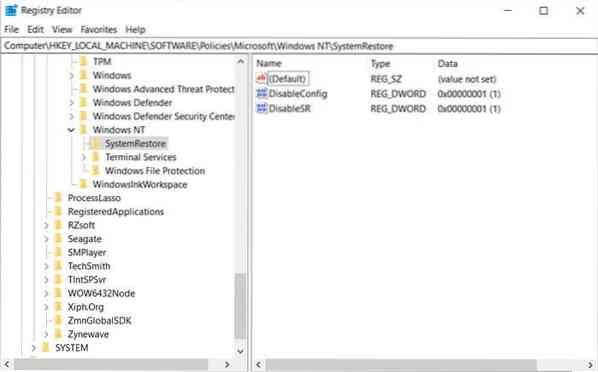
- Åbn Kør prompt (Win + R), og skriv Regedit efterfulgt af tryk på Enter-tasten
- Naviger til følgende sti i Registreringseditor. Du kan kopiere og indsætte nedenfra og trykke på Enter.
HKEY_LOCAL_MACHINE \ Software \ Policies \ Microsoft \ Windows NT \ SystemRestore
- Slet tasterne DisableConfig og Deaktiver SR.
Det er det.
Læs: Systemgendannelse fungerer ikke, mislykkedes, blev ikke fuldført.
2] Brug af Group Policy Editor

- Skriv gpedit.msc i Kør-prompten, og tryk på Enter-tasten for at åbne Group Policy Editor
- Naviger til følgende:
Computerkonfiguration> Administrative skabeloner> System> Systemgendannelse
- Find Sluk for systemgendannelse indstilling.
- Dobbeltklik på den, og indstil den til Ikke konfigureret eller deaktiveret.
- Klik på Anvend og afslut.
- Genstart, og du finder, at Systemgendannelse er aktiveret.
Du kan foretage alle disse ændringer ved hjælp af en administratorkonto eller administratoradgangskode, når du bliver bedt om det. Sørg for at genstarte computeren, så gendannelsen bliver aktiveret.
Også, hvis Systemgendannelse er nedtonet, eller fanen Systemgendannelse mangler, kan du rette ved hjælp af denne metode, eller du kan følge en mere detaljeret vejledning. Du kan aktivere Systemgendannelse ved hjælp af PowerShell eller sørge for, at den er aktiveret.
Jeg håber, at indlægget var let at følge, og du var i stand til at aktivere Systemgendannelse, hvis din systemadministrator deaktiverede det
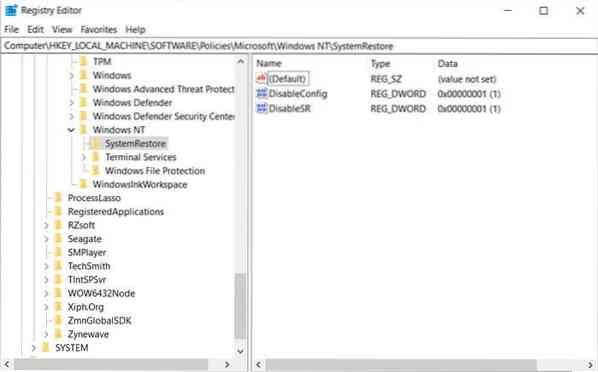
 Phenquestions
Phenquestions


